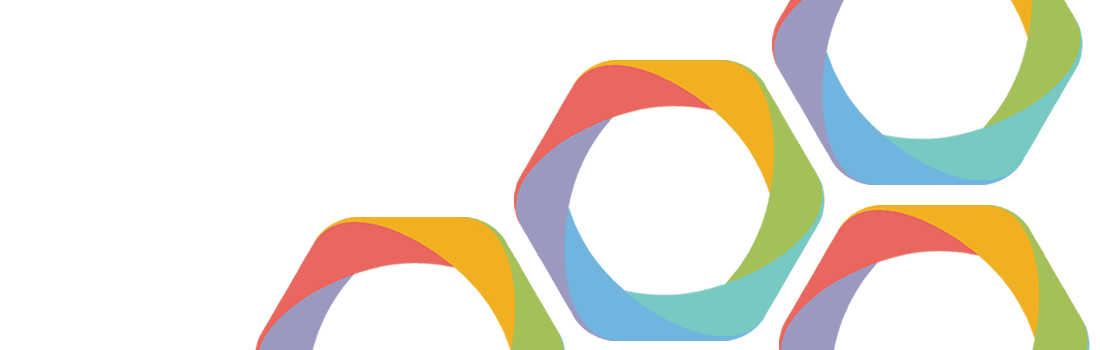
Verslag thema-avond JUG Heerenveen 2 oktober 2018
De Joonext-template op een Wamp-webserver
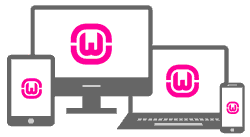 Het onderwerp van deze thema-avond is: ‘De Joonext-template op een Wamp-webserver’. We borduren daarmee voort op de Joonext-template, waarmee we op 4 september kennis hebben gemaakt. Na de presentatie van Maarten Blokdijk vorige maand zijn er al heel wat mensen enthousiast aan de slag gegaan met deze template. Maar hoe installeer je de template op een lokale server (localhost) op je eigen laptop of desktop?
Het onderwerp van deze thema-avond is: ‘De Joonext-template op een Wamp-webserver’. We borduren daarmee voort op de Joonext-template, waarmee we op 4 september kennis hebben gemaakt. Na de presentatie van Maarten Blokdijk vorige maand zijn er al heel wat mensen enthousiast aan de slag gegaan met deze template. Maar hoe installeer je de template op een lokale server (localhost) op je eigen laptop of desktop?
Als je gebruik wilt maken van Joonext, dan moet de Joomlawebsite waarop je deze template wilt gebruiken in de root van de server staan. Bij een lokale server is dit echter lastig te realiseren.
Wampserver biedt een grafische omgeving voor het beheren / aanmaken van virtual hosts. Door middel van een virtual host is het wel mogelijk om de Joonext-template lokaal te gebruiken.
Voordat je Wampserver installeert, is het noodzakelijk om eerst de diverse c++ runtimepackages van Microsoft te installeren.
Berend heeft een document samengesteld met daarin de installatiestappen van de Wampserver en een beschrijving van het aanmaken van een virtual host. Dit document vind je op onze website. Eric heeft een beschrijving gemaakt van het begrip virtual host. Deze uitleg is een onderdeel van het document met de installatiestappen van de Wampserver.
Berend toont in vogelvlucht de stappen voor het starten van de Wampserver. De grafische interface is vervolgens beschikbaar via de systemtray. Het icoontje van de wampserver wordt groen als alles gestart is. Bij het doorvoeren van iedere wijziging wordt de wampserver herstart (tijdens de herstart verandert de kleur van het icoontje, en zodra de herstart is voltooid is het icoontje weer groen).
Berend heeft voor de demo een map aangemaakt ‘mijnwebsites/project1’ op de D: schijf (het is dus niet verplicht om de websitemappen op de C: schijf te plaatsen). Vervolgens kan de virtuele host toegevoegd en gestart worden. Omdat er een nieuwe website is aangemaakt (met een eigen IP-adres), dient de DNS herstart te worden. Vervolgens is de virtuele host zichtbaar via de grafische interface van Wampserver bij ‘Your VirtualHosts’.
Berend opent het hostbestand en toont de IP-adressen t.b.v. de local hosts / virtual hosts. Ook staat er een IP6-adres. Benno adviseert om deze IP6-adressen door middels van een # voor het adres uit te schakelen (het ingeschakeld laten vertraagt het netwerkverkeer naar de lokale website).
Na het aanmaken van een virtual host kan er op de gebruikelijke manier een Joomla-installatie op deze virtuele host uitgevoerd worden.
Vervolgens kan de Joonext-template (incl. de bijbehorende modules) op deze lokaal geïnstalleerde Joomlawebsite geïnstalleerd worden.
Berend activeert en vult de Menu-module en vervolgens de Jumbotron-module. De Jumbotron-module zou in een normale localhostsituatie niet gewerkt hebben.
In deze virtuele omgeving werken ook de Bootstrap blocks en de custom css.
Relevante links:
Op Joonext.com vind je de Joonext-template en een uitleg over het installeren en gebruik van de template.
Al met al weer een interessante en leerzame avond. Je kunt nu lokaal experimenteren met de Joonext-template!
Verslag door Frits Schippers